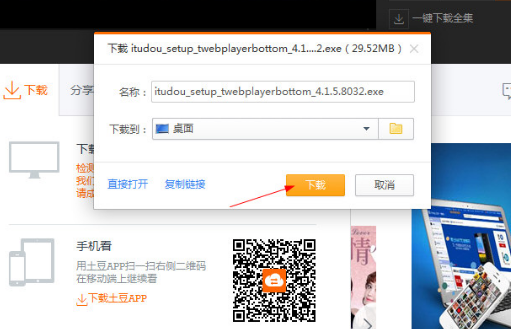CopyRight©2021 139GAME.COM.CN All Right Reserved
《桔子浏览器》设置搜索引擎的操作方法
《桔子浏览器》设置搜索引擎的操作方法,使用浏览器的时候,想要设置搜索引擎应该如何设置呢,下面不妨跟随我们去看看吧。

桔子浏览器设置搜索引擎步骤
1、打开【桔子浏览器】,如图所示。
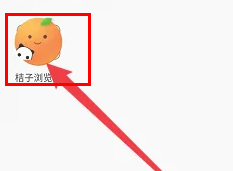
2、点击【设置】,如图所示。
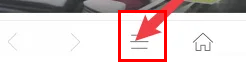
3、点击【三横】,如图所示。
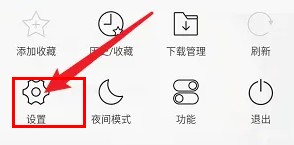
4、点击【搜索引擎】,如图所示。
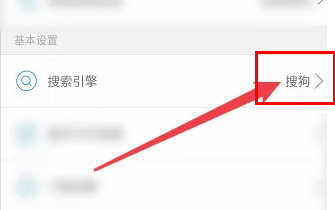
5、选择【搜索引擎】,如图所示。

《桔子浏览器》如何设置关闭时自动清理浏览数据
《桔子浏览器》如何设置关闭时自动清理浏览数据,这样更加方便!我们在使用浏览器的时候,浏览都会留下历史记录,不及时清理很容易造成浏览器的卡顿,但是手动清除又比较麻烦,这种情况我们可以设置自动清除浏览记录,下面跟随我们去看看吧。
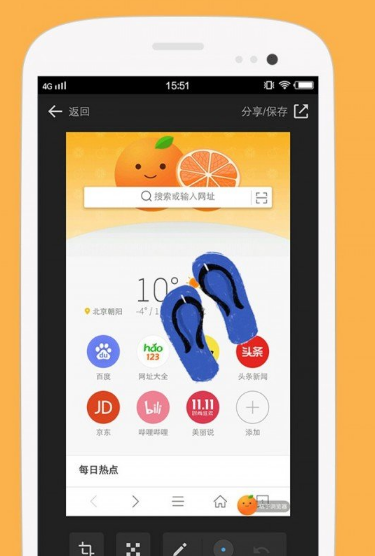
设置桔子浏览器关闭时自动清理浏览数据技巧
1、在计算机桌面桔子安全浏览器程序图标上双击鼠标左键,将其打开运行。如图所示;
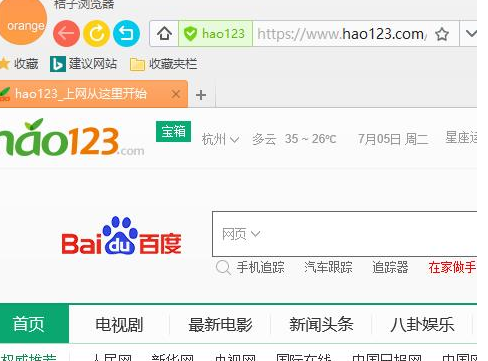
2、在打开的浏览器界面,点击菜单栏上的“工具”选项。如图所示;
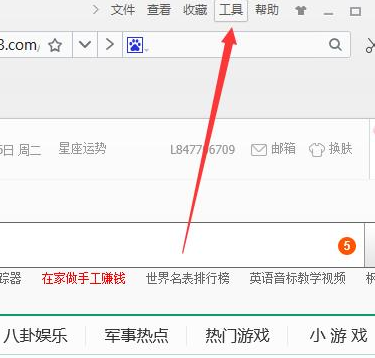
3、点击工具选项后,在弹出的命令选项框中,点击“选项”命令选项。如图所示;

4、点击“选项”命令选项后,这个时候会弹出浏览器“选项”对话框。如图所示;
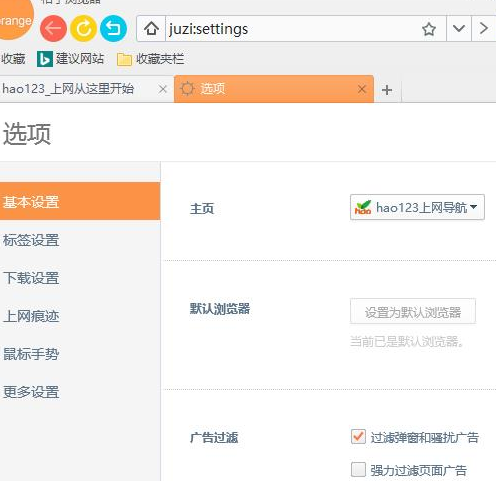
5、在“选项”对话框中,选择左侧窗格中的“上网痕迹”选项。如图所示;
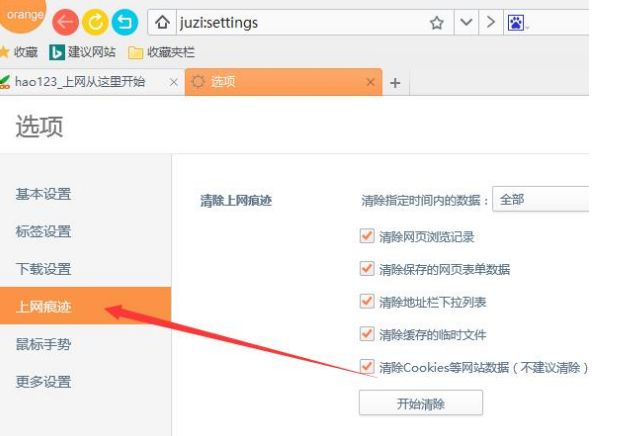
6、在“上网痕迹”选项的右侧窗格中,勾选要清除的上网痕迹。向下拖动滚动条,找到“自动清除”选项下的“退出浏览器时,自动清除上面勾选的数据”并将其勾选即可。如图所示;
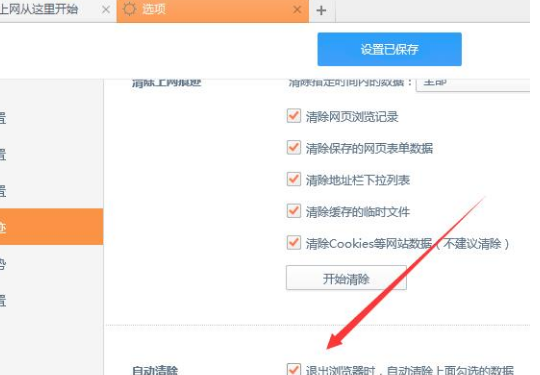
《桔子浏览器》进行下载设置的操作方法
桔子浏览器是非常好用的一款页面浏览软件。用户可以快速的进入各个网站进行内容浏览,也可一键下载自己所需的正版资源进行在线访问。但很多用户都不知道应该如何进行软件的下载操作设置。

一键进入浏览器下载设置
1、打开浏览器,点击浏览器右上角的【菜单栏】,如图所示。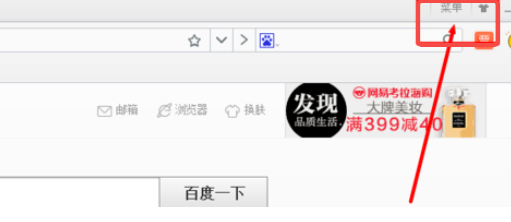
2、点击菜单栏里的【下载管理】选项,进入下载管理界面,如图所示。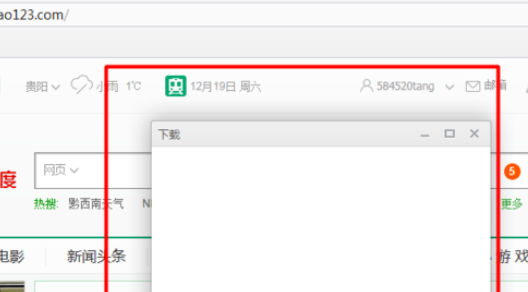
3、点击【设置】,进入设置里面,如图所示。
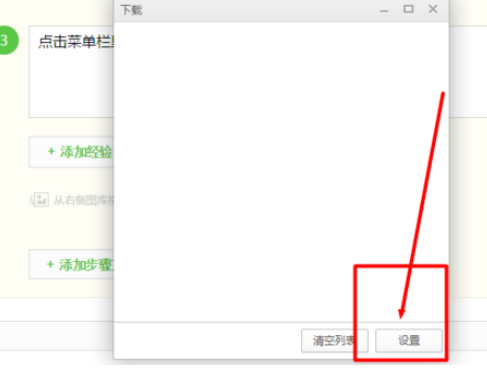
4、进入界面点击下载【设置栏】,如图所示。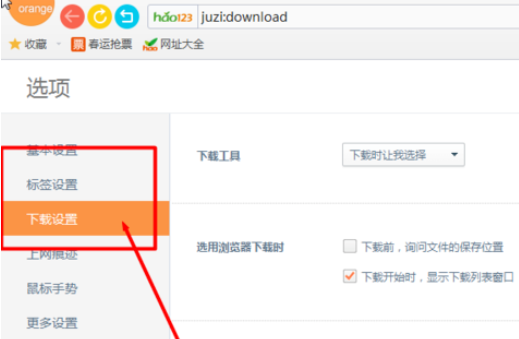
5、在【下载前询问下载位置】前面打勾。完成设置。重启浏览器完成设置,如图所示。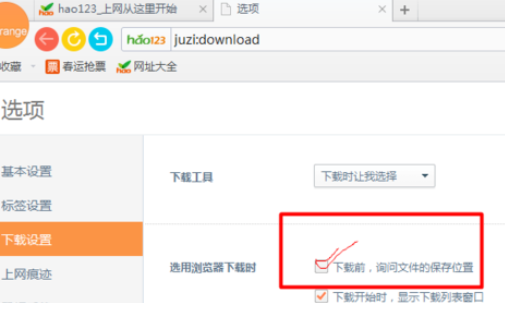
《桔子浏览器》怎么下载视频
《桔子浏览器》怎么下载视频,能够为我们提供非常优秀的在线视频观看服务。不仅如此,桔子浏览器还有着高速的数据传输通道,可以为用户们提供高速稳定的视频在线下载服务,因此有很多小伙伴想要通过桔子浏览器下载视频进行观看。
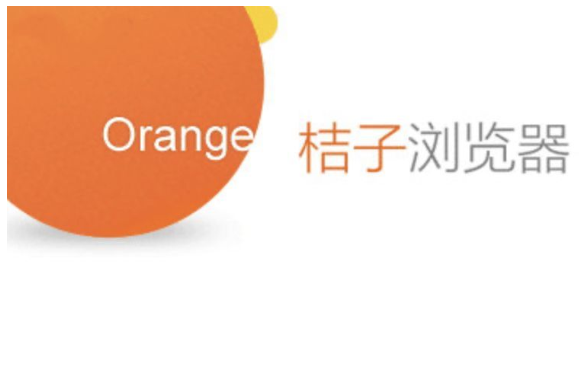
桔子浏览器下载视频教程
1、我们以“土豆网”的视频为例,点击视频下载的时候,选择桔子浏览器下载,如图;

2、选择好视频下载保存文件夹,点击下载即可